- Từ phiên bản R112: Bổ sung tính năng Tra cứu, giúp CBTB thống kê danh sách thiết bị theo nhiều tiêu chí để BGH nắm được thông tin thiết bị và số lượng tại trường nhằm đưa ra chỉ đạo quản trị.
Các bước thực hiện:
Thiết lập bộ lọc tra cứu
- Vào phân hệ Thiết bị (Mới), chọn Tra cứu
- Phần mềm tự động tra cứu danh sách thiết bị theo bộ lọc mang đi của chương trình.
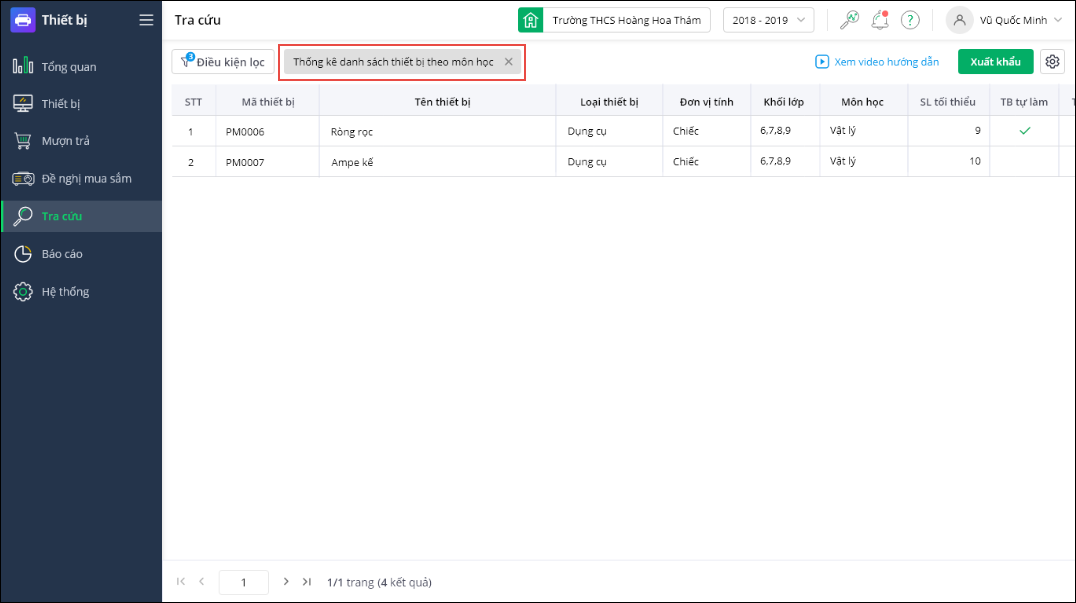
- Anh/chị nhấn dấu x ở tên bộ lọc tại màn hình tra cứu để tắt bộ lọc đang tra cứu. Danh sách thiết bị sẽ lấy lên toàn bộ thiết bị trên chương trình.
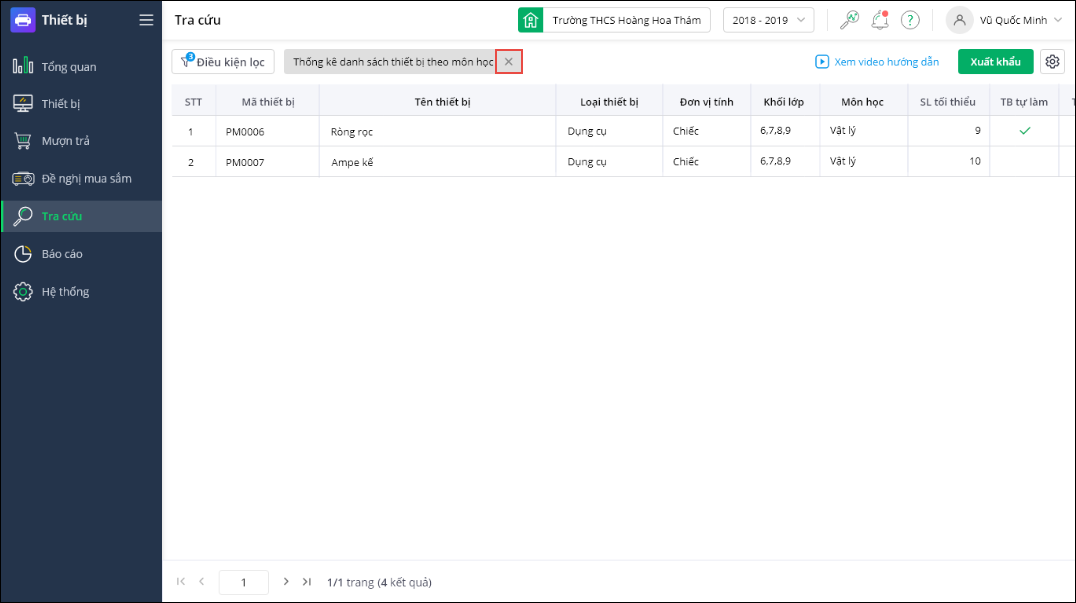
- Nhấn nút Điều kiện lọc để thiết lập bộ lọc cần tra cứu
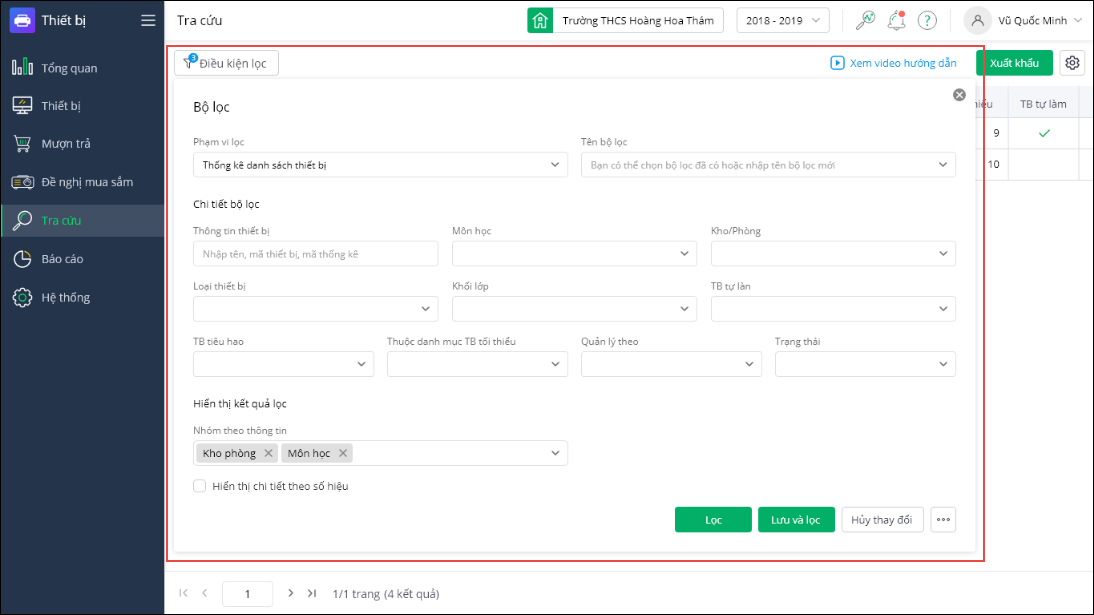
- Chọn Phạm vi lọc là phạm vi cần tra cứu.
- Tên bộ lọc: Nhập tên bộ lọc để thêm bộ lọc mới hoặc chọn từ danh sách bộ lọc đã có
- Nếu chọn bộ lọc có sẵn thì các tiêu chí lọc tại phần Chi tiết bộ lọc sẽ được tự động chọn tương ứng với thông tin của bộ lọc.
- Khi chọn bộ lọc có sẵn và thay đổi tên của bộ lọc, nhấn Lưu thì phần mềm sẽ lưu thành bộ lọc mới với tên anh/chị vừa thay đổi.
- Chọn các giá trị lọc theo nhu cầu tra cứu theo nhu cầu: Thông tin thiết bị, Môn học, Kho/phòng, Loại thiết bị, Khối lớp, TB tự làm, TB tiêu hao, Thuộc danh mục TB tối thiểu, Quản lý theo, Trạng thái
- Nhóm theo thông tin: Chọn các giá trị để nhóm danh sách thiết bị theo các tiêu chí đó.
- Tích chọn Hiển thị chi tiết theo giá trị để hiển thị chi tiết các số hiệu của các thiết bị có hình thức quản lý theo số hiệu.
- Nhấn Lọc: phần mềm thực hiện lọc danh sách thiết bị theo các tiêu chí vừa chọn.
- Nhấn Lưu và lọc: phần mềm thực hiện lọc danh sách thiết bị đồng thời lưu lại bộ lọc trên.
- Nhấn Hủy thay đổi để hủy chọn các thông tin vừa nhập.
- Sau khi nhấn Lọc hoặc Lưu và lọc, phần mềm sẽ thực hiện lọc danh sách thiết bị theo đúng bộ lọc anh/chị đã chọn và hiển thị tên bộ lọc đang tra cứu bên cạnh nút Điều kiện lọc.
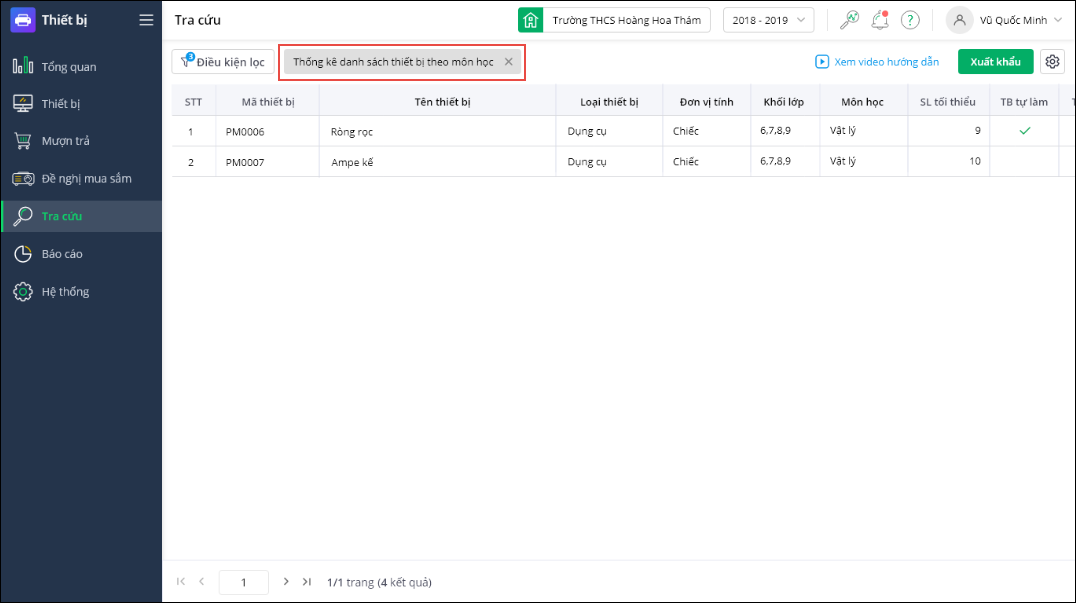
Xem hướng dẫn chi tiết tại đây.




 024 3795 9595
024 3795 9595 https://www.misa.vn/
https://www.misa.vn/




